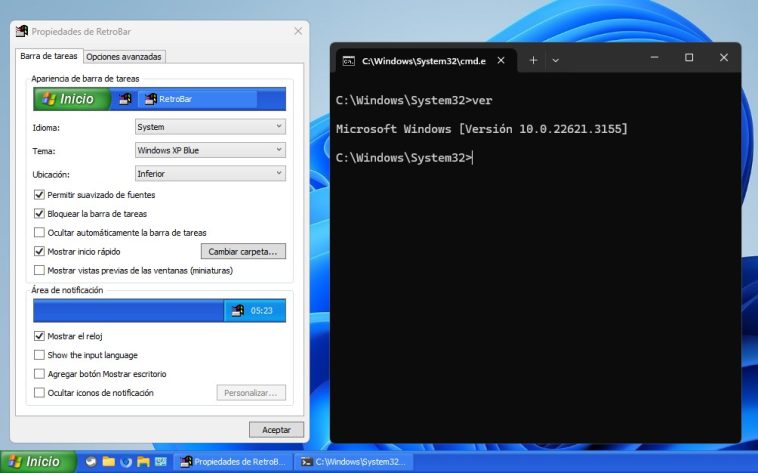La barra de tareas de Windows tiene sin lugar a dudas una crisis de identidad. Microsoft no para de cambiar su diseño con cada versión mayor, y cualquier idea de «memoria muscular» sale volando por la ventana. Ahora, si bien no es posible restaurar las funciones de las barras anteriores al 100 por ciento, existen algunas herramientas que se acercan bastante a ese objetivo, y una de ellas es RetroBar.
A pesar de todos los ajustes y updates que recibió en los últimos meses, Windows 11 sigue utilizando una barra de tareas que no logra convencer a sus usuarios. Si bien podemos aceptar algunas ventajas técnicas como el soporte mejorado en pantallas de alta definición, sus límites artificiales, la falta de flexibilidad y los cambios en su comportamiento no la dejan en una buena posición.
Entonces, ¿qué podemos hacer? Previamente hemos explorado alternativas como ExplorerPatcher, pero esa herramienta nos lleva de regreso al nivel de Windows 10. En cambio, el proyecto RetroBar nos permite ir mucho más atrás, restaurando la barra de cualquier versión de Windows entre 95 y Vista, sin instalar parches ni editar archivos del sistema.
Cómo restaurar la barra de tareas clásica de Windows con RetroBar
El programa no posee un instalador, y funciona directamente desde una carpeta temporal. En su sección de configuración encontramos un total de 18 diseños diferentes, comenzando por Windows 95-98, hasta llegar a Windows Vista Aero. En la lista también aparecen temas poco frecuentes como Longhorn Aero, y algunas variantes más oscuras de Windows XP, entre las que se destacan Zune Style y Embedded.
RetroBar incluye una opción para suavizar las fuentes en las barras clásicas, y lo más importante, definir su posición (arriba, abajo, izquierda y derecha). Toda la bandeja de sistema funciona a la perfección, y de ser necesario, podemos extender a RetroBar en más de una pantalla. Otros elementos secundarios son el botón para el cambio de idioma, el botón de «Mostrar escritorio», y el menú para ocultar iconos de notificación.
Para finalizar, el desarrollador de RetroBar sugiere ocultar automáticamente la barra de tareas original de Windows 11, aunque el programa puede hacer esto por sí solo en la última versión. En cuanto al menú de inicio se refiere, RetroBar no realiza ninguna modificación, pero si lo combinamos con el modo clásico de OpenShell, el resultado final es fabuloso. ¡Descarga más abajo!
(N. del R.: Si configuramos a RetroBar para que se inicie con Windows, el sistema operativo cargará primero la barra de tareas oficial, y después se hará efectivo el cambio)
Sitio oficial y descarga: Haz clic aquí
Cómo descargar programas de GitHub: Haz clic aquí